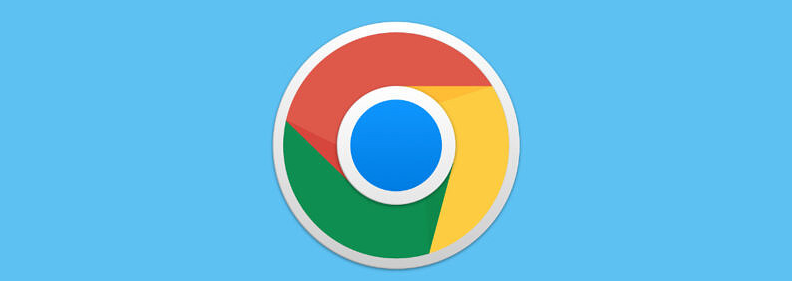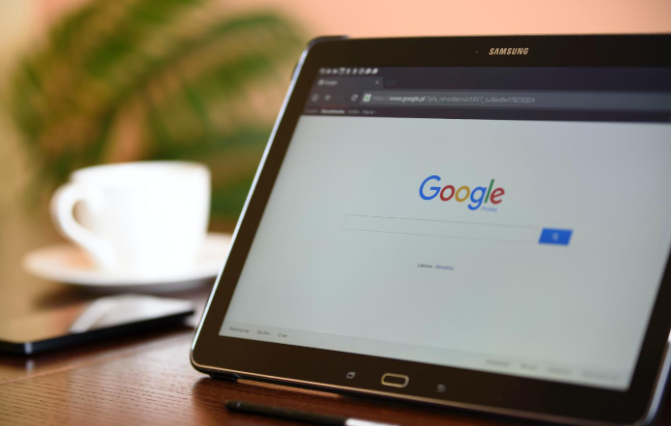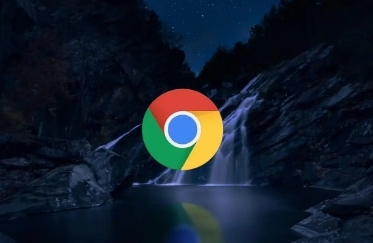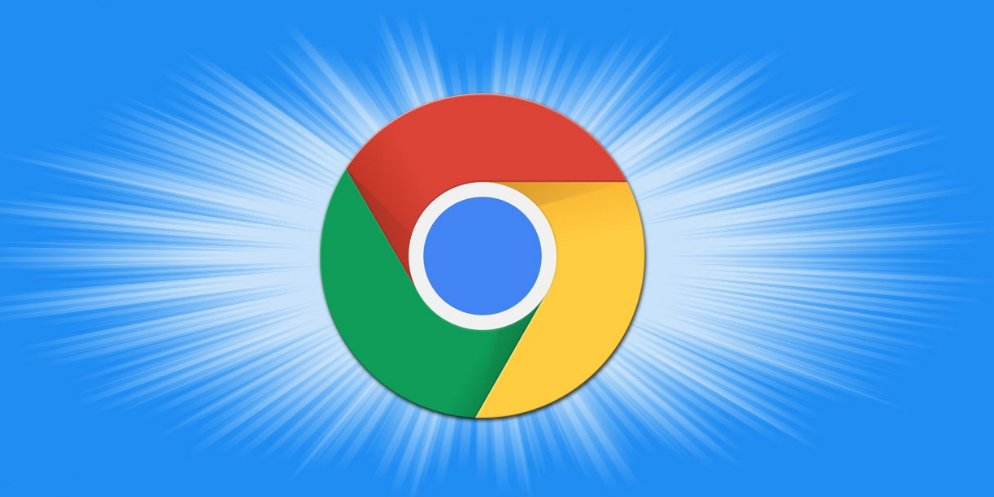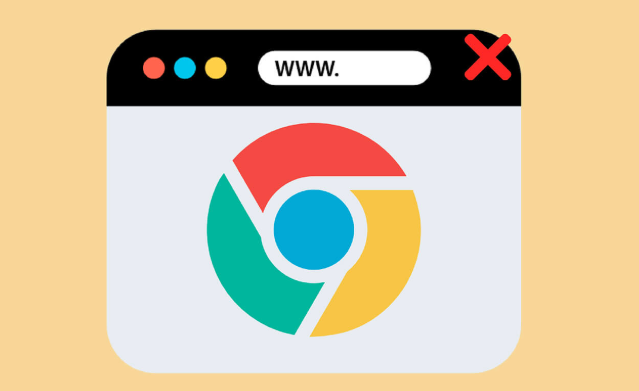详情介绍
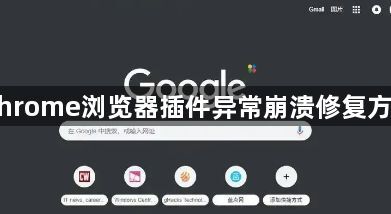
1. 更新插件:在Chrome浏览器中,点击右上角的菜单按钮(三个点),选择“更多工具”,然后点击“扩展程序”。在扩展程序页面中,找到崩溃的插件,检查是否有可用的更新。如果有,点击“更新”按钮进行更新,以修复已知的漏洞和兼容性问题。
2. 禁用并重新启用插件:在扩展程序页面中,找到崩溃的插件,将该插件的开关关闭,即禁用该插件。然后再次点击开关,重新启用插件。这种方法类似于重启,有时可解决插件暂时性的故障。
3. 清除缓存和Cookie:点击浏览器右上角的菜单按钮(三个点),选择“设置”。在设置页面中,找到“隐私设置和安全性”部分,点击“清除浏览数据”。在弹出的窗口中,选择需要清除的数据类型,如缓存、Cookie等,然后点击“清除数据”按钮。有时候,浏览器缓存和Cookie中的旧数据会导致插件运行异常。
4. 检查插件冲突:如果同时安装了多个插件,可能会存在冲突。可以尝试逐个禁用其他插件,然后逐个重新启用,以找出引起冲突的插件。或者在无痕模式下打开Chrome浏览器,因为无痕模式默认禁用所有扩展程序,如果问题消失,则可能是某个扩展导致的冲突。
5. 重新安装Chrome浏览器:如果以上方法都无法解决问题,可以考虑重新安装Chrome浏览器。在重新安装之前,建议备份重要的数据和收藏夹等。重新安装后,再重新安装需要的插件。